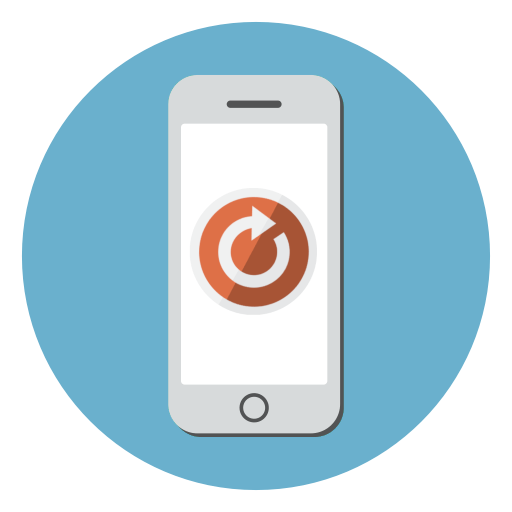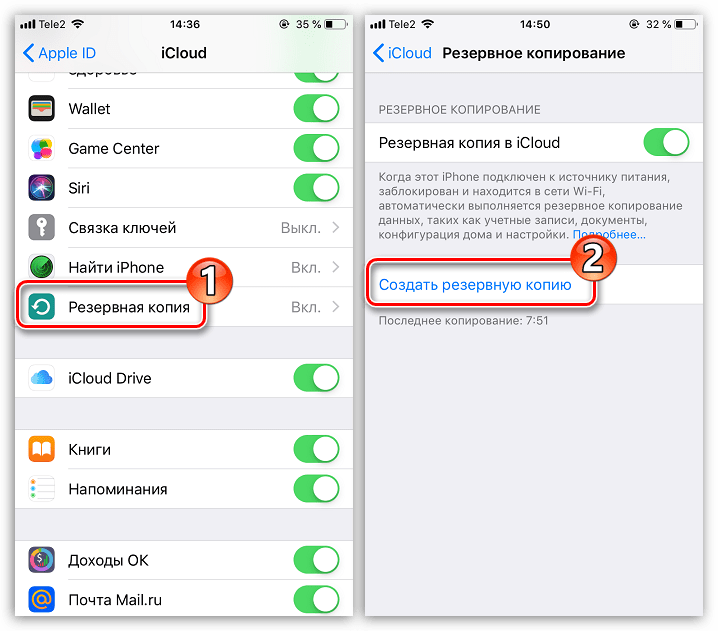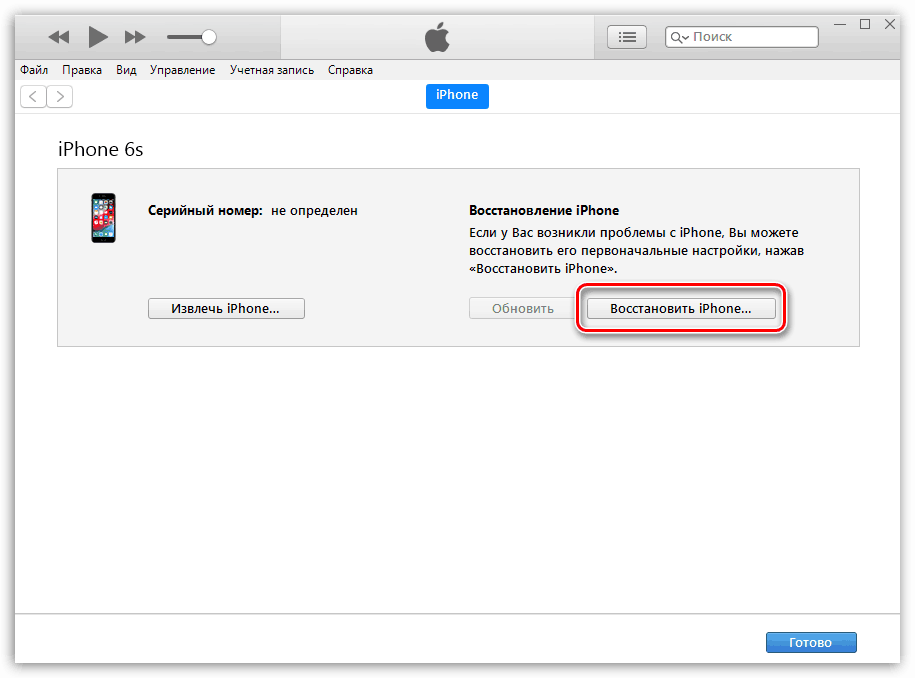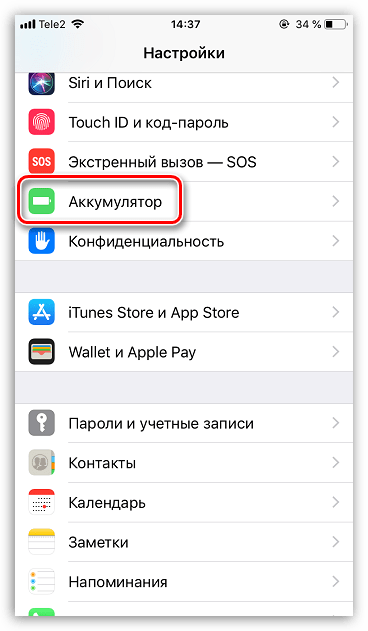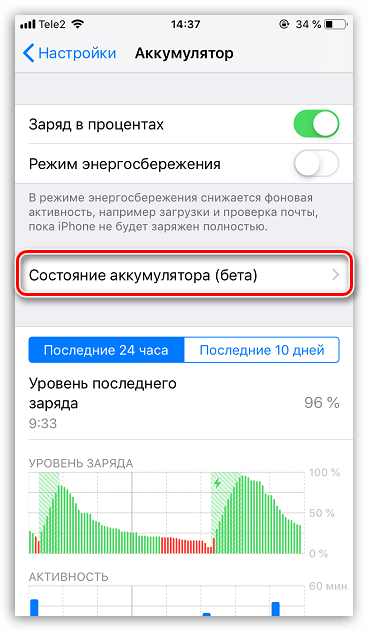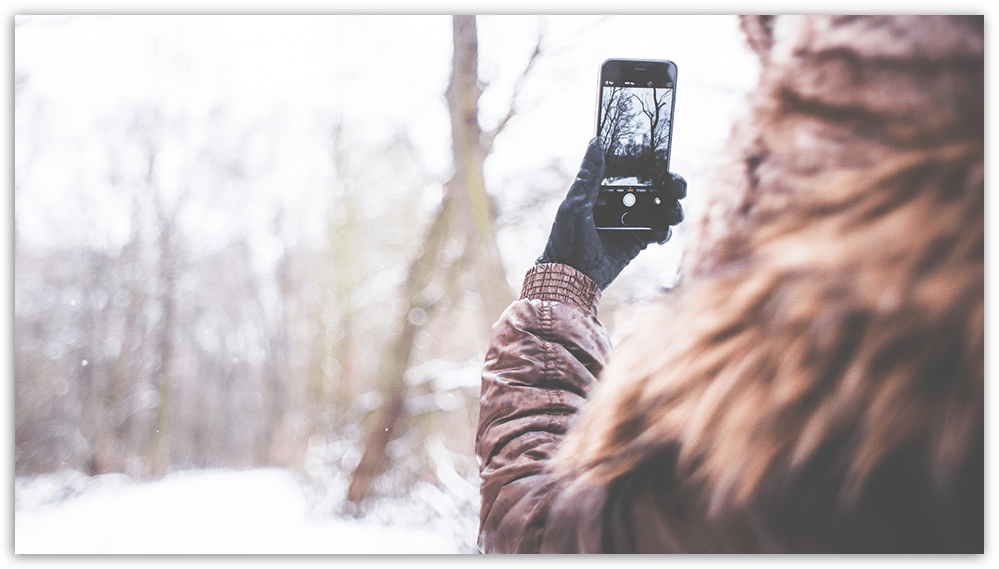- Айфон постоянно перезагружается что делать
- Почему мой iPhone продолжает перезагружаться?
- Подведение Итогов
- Яблоко на iPhone: что делать, если смартфон завис или перезагружается на экране загрузки
- Принудительная перезагрузка iPhone
- Обновление iPhone в режиме восстановления (Recovery Mode)
- Сброс настроек (перепрошивка) iPhone в режиме DFU
- Что делать, если экран с логотипом не исчезает и iPhone по-прежнему не работает
- Почему iPhone зависает и перезагружается на яблоке
- Что делать, если iPhone перезагружается сам по себе
- Почему iPhone перезагружается
- Причина 1: Сбой в работе прошивки
- Причина 2: Износ аккумулятора
- Причина 3: Неправильная эксплуатация
- Причина 4: Аппаратная неисправность
Айфон постоянно перезагружается что делать
Ваш iPhone постоянно перезагружается, и вы не знаете, что делать? Мы нуждаемся в нашем iPhone, и он должен работать все время. Было бы здорово, если бы была одна причина, почему iPhone перезагружается снова и снова, но нет одной единственной причины этой проблемы. В этой статье я объясню, что заставляет iPhone продолжать перезагружаться, и покажу вам, как решить проблему перезагрузки iPhone.
Внимание! Владельцы iPhone X: Если у вас есть iPhone X с этой проблемой, прочитайте мою новую статью, чтобы узнать, как остановить iPhone X от перезагрузки снова и снова. Если эти исправления не работают, вернитесь и следуйте этому руководству.
Почему мой iPhone продолжает перезагружаться?
iPhone, которые постоянно перезагружаются обычно делятся на две категории:
1. Айфоны, которые перезагружаются периодически: вы можете использовать ваш iPhone некоторое время без каких-либо проблем, а затем ваш iPhone внезапно начинает перезагружаться.
2. iPhone застрял в цикле перезагрузки: ваш iPhone постоянно перезагружается, и он совершенно непригоден для использования. Логотип Apple, появляется и исчезает на экране, снова и снова.
Если ваш iPhone попадает во вторую категорию, перейдите к шагу 5. Невозможно сделать первые несколько шагов, если Вы не можете использовать программное обеспечение на своем iPhone. Давайте решим эту проблему!
1. Резервное копирование iPhone
Прежде чем мы начнем решать проблему постоянной перезагрузки телефона, то убедитесь, что у вас есть резервная копия вашего телефона. Если ваш iPhone имеет аппаратные проблемы, то все данные с него могут исчезнуть. Если нам понадобится, мы восстановим ваш iPhone позже, и вам понадобится резервная копия перед восстановлением.
Если вам нужна помощь в резервном копировании iPhone, в статье поддержки Apple есть отличное пошаговое руководство.
2. Обновление программного обеспечения iPhone (iOS)
Как и Windows на ПК или OS X на Mac, iOS – это Операционная система вашего iPhone. Обновления iOS всегда содержат множество исправлений программных ошибок и других проблем. Иногда обновление программного обеспечения устраняет проблему, вызывающую перезагрузку iPhone.
Чтобы проверить наличие обновлений программного обеспечения, перейдите в раздел Настройки -> Общее -> Обновление программного обеспечения. Если доступно обновление, установите его. Вы также можете подключить iPhone к компьютеру и использовать iTunes для обновления программного обеспечения iPhone. Если ваш iPhone постоянно перезагружается, iTunes может помочь вам лучше всего.
3. Определите, является ли какое-нибудь приложение причиной перезагрузки iPhone
Это очень редко происходит, что какое-то приложение может вызвать частую перезагрузку вашего телефона. По большей части, программы на iPhone защищены и не должны вызывать никаких проблем. При этом в App Store более 1,5 миллиона приложений, и не все они идеальны и проверены должным образом.
Если вы установили приложение непосредственно перед перезапуском iPhone, удалите его и проверьте, устранена ли проблема.
Настройки – > Конфиденциальность – > Анализ – > Анализ данных – еще одно место для проверки проблемных приложений. Быстро прокрутите список и ищите любые приложения, которые перечислены там несколько раз. Если вы найдете такое приложение, то попробуйте его удалить и проверьте, решилась ли проблема.
4. Сбросьте все Настройки
Сброс всех настроек- это не чудодейственный способ, но это может решить некоторые проблемы с программным обеспечением. Перейдите в раздел Настройки – > Общие – > Сброс – > Сбросить все настройки, чтобы восстановить заводские настройки iPhone. Вы не потеряете свои приложения или данные, но вам придется снова ввести пароль Wi-Fi.
5. Извлеките SIM-карту
Айфоны могут застрять в цикле перезагрузки, если есть проблема с подключением вашего iPhone к беспроводной сети. SIM-карта подключает iPhone к оператору беспроводной связи, поэтому ее извлечение – это лучший способ устранить данную проблему.
Не волнуйтесь: ничего не случится, если вы извлечете вашу SIM-карту. Ваш iPhone будет немедленно подключен к оператору, как только вы подключите ее обратно.
В статье службы поддержки Apple написано о том, как извлечь SIM-карту из iPhone. Там будет показано, где именно находится SIM-карта на iPhone. Для извлечения лотка SIM-карты из iPhone используется специальная скрепка.
Если удаление SIM-карты устранило вашу проблему, верните SIM-карту в iPhone. Если проблема возникает после установки SIM-карты, необходимо восстановить iPhone (шаг 7) или заменить SIM-карту.
Если извлечение SIM-карты не устраняет проблему, не вставляйте SIM-карту обратно, пока не выполните следующий шаг. Если вы хотите узнать больше о SIM-карте вашего iPhone, ознакомьтесь с моей статьей ” почему мой iPhone не видит SIM-карту?”.
6. Полный сброс настроек
Не делайте аппаратный сброс на вашем iPhone, если это абсолютно необходимо. Это похоже на выключение настольного компьютера, отключив его от стены. Это, как говорится, это один из тех случаев, когда жесткий сброс просто необходим.
Чтобы выполнить аппаратный сброс, одновременно удерживайте кнопку питания и кнопку “домой” (круговая кнопка под экраном), пока экран iPhone не выключится и не появится логотип Apple.
На iPhone 7 или 7 Plus кнопки, необходимые для выполнения аппаратного сброса, немного отличаются. Одновременно нажмите и удерживайте кнопку питания и кнопку уменьшения громкости.
Если у вас есть iPhone 8, 8 Plus или X, процесс полного сброса также отличается. Нажмите и отпустите кнопку увеличения громкости, затем кнопку уменьшения громкости, затем нажмите и удерживайте боковую кнопку.
Независимо от того, какая у вас модель iPhone, убедитесь, что вы держите обе кнопки вместе не менее 20 секунд. Люди были поражены, когда они пришли в Apple Store, и я быстро исправил их мертвый iPhone с помощью аппаратного сбросом. Они думали, что сделали этот сброс дома, но они не удерживали обе кнопки достаточно долго.
Ели вы извлекли SIM-карту с iPhone на предыдущем шаге, сейчас вы можете подключить ее обратно к iPhone. Мы считаем, что не нужно полностью перезагружать iPhone с SIM-картой.
7. Восстановление iPhone с помощью iTunes
Восстановление iPhone полностью перезагружает программное обеспечение iPhone (iOS) и это может устранить множество проблем с программным обеспечением. Когда мы восстановим ваш iPhone, вероятность того, что проблема с программным обеспечением может привести к перезагрузке вашего iPhone сводится к нулю — вот почему Apple Tech так часто это делает.
Ваш iPhone должен быть подключен к компьютеру для восстановления. Я рекомендую делать особый тип восстановления, который Apple techs называют DFU Restore, который является сильнее обычного восстановления и может решить больше проблем с вашим телефоном. Вы не найдете его нигде на веб-сайте Apple -прочитайте мою статью, чтобы узнать, как восстановить ваш iPhone таким образом.
После завершения восстановления вы сможете повторно загрузить всю личную информацию из резервной копии iPhone в iTunes или iCloud. Если ваша проблема не решилась, то читайте далее.
8. Проверка аппаратных проблем
Аппаратные проблемы являются распространенной причиной, почему iPhone застрять в цикле перезагрузки. Если вы используете чехол для телефона, снимите его, прежде чем продолжить.
Внимательно посмотрите на порт зарядки в нижней части iPhone. Проверьте, застрял ли какой-либо мусор внутри, что может повлиять на работу телефона.
Если вы заметили какой-нибудь мусор внутри порта, возьмите зубную щетку, которую вы никогда не использовали, и аккуратно почистите зарядный порт. Короткое замыкание или другая проблема внутри зарядного порта может вызвать всевозможные проблемы с вашим iPhone.
9. Ремонт вашего телефона.
Мы исключили возможность того, что из-за проблем с программным обеспечением ваш iPhone будет перезагружаться, и мы проверили аппаратные проблемы на внешней стороне вашего iPhone. Если ваш iPhone все еще перезагружается, ваш iPhone, вероятно, нуждается в ремонте.
Если вы хотите получить помощь в местном магазине Apple Store, убедитесь, что у вас назначена встреча с работником. Менее дорогой альтернативой является Puls, почтовая ремонтная служба, которая тоже может помочь вам с решением данной проблемы. Как восстановить удаленную переписку в ватсап читайте в нашем посте.
Подведение Итогов
Когда вы это читаете, я надеюсь, мы исправили проблему, которая заставляла ваш телефон постоянно перезагружаться. Я хотел бы услышать Ваш опыт в разделе комментариев ниже, и если у вас есть какие-либо другие вопросы, не стесняйтесь задавать их в сообществе Payette Forward. Как сканировать телефоном штрих код читайте в нашей статье.
Источник
Яблоко на iPhone: что делать, если смартфон завис или перезагружается на экране загрузки
Иногда владельцы iPhone сталкиваются с неприятным явлением – на экране появляется логотип Apple и устройство престает подавать признаки жизни. Как правило, это происходит после установки обновлений или аварийного завершения работы приложений. iPhone зависает или перезагружается «на яблоке», делая невозможным дальнейшее использование. Что делать в таком случае, мы расскажем ниже.
Принудительная перезагрузка iPhone
Иногда избавиться от яблока на темном экране помогает принудительная перезагрузка устройства. iPhone 7 и более новые модели можно перезагрузить, одновременно нажав и удерживая кнопку питания и регулятор громкости в течение 10 секунд.
Для перезагрузки более ранних моделей нажмите и удерживайте кнопку питания и Домой в течение 10 секунд.
Более подробно о перезагрузке мы рассказывали в этом материале.
Обновление iPhone в режиме восстановления (Recovery Mode)
Если принудительная перезагрузка не помогла, попробуйте обновить iOS в режиме восстановления (Recovery Mode). Этот способ позволить переустановить операционную систему без изменений хранящихся на устройстве данных. Однако он эффективен только в случае, если экран с логотипом появился в результате сбоя в процессе обновления iOS. Если проблема связана с аппаратной «начинкой» устройства или джейлбрейком, данный способ не поможет.
Для обновления iOS в режиме восстановления понадобится настольный компьютер с последней версией iTunes и USB-кабель.
1. Откройте iTunes на компьютере.
2. Активируйте режим восстановления.
На iPhone 7 активировать режим восстановления можно, одновременно нажав и удерживая кнопку питания и регулятор уменьшения громкости, до тех пор пока смартфон не выключится. Затем на смартфоне зажмите кнопку уменьшения громкости и продолжая ее удерживать подключите iPhone с помощью USB-кабеля к компьютеру с установленным iTunes. Примерно через 10 секунд на экране iPhone появится логотип iTunes с кабелем, а в iTunes на компьютере появится уведомление об обнаружении iPhone в режиме восстановления.
На более ранних моделях iPhone активировать режим восстановления можно, одновременно нажав и удерживая кнопку питания и кнопку Домой, до тех пор пока смартфон не выключится. Затем на смартфоне зажмите кнопку Домой и продолжая ее удерживать подключите iPhone с помощью USB-кабеля к компьютеру с установленным iTunes. Примерно через 10 секунд на экране iPhone появится логотип iTunes с кабелем, а в iTunes на компьютере появится уведомление об обнаружении iPhone в режиме восстановления.
3. В iTunes нажмите на «Обновить».
Вышеописанные шаги позволят обновить прошивку устройства. Если экран с логотипом не исчез, повторите все снова, однако выберите «Восстановить». Обратите внимание, что в этом случае все настройки iPhone будут сброшены до заводских (все данные будут удалены). Восстановить их можно из резервных копий.
Сброс настроек (перепрошивка) iPhone в режиме DFU
Избавиться от экрана с логотипом можно путем сброса настроек в режиме DFU. В таком случае все данные на устройстве будут потеряны, поэтому прежде чем приступать, убедитесь, что у вас есть все необходимые резервные копии.
Подробно о том, как ввести iPhone в режим DFU мы рассказывали в этом материале.
Если проблема заключается в джейлбрейке, и вы не можете удалить твик или приложение, сброс настроек в режиме DFU, скорее всего, станет единственным выходом.
Что делать, если экран с логотипом не исчезает и iPhone по-прежнему не работает
Если перезагрузка устройства, обновление прошивки и даже сброс настроек не помогли, проблема может быть связана с аппаратным обеспечением. В таком случае лучше всего связаться с сервисом, специализирующимся на ремонте продуктов Apple.
Почему iPhone зависает и перезагружается на яблоке
Если экран iPhone вдруг гаснет, на нем появляется логотип, а дальше ничего не происходит, значит, что-то пошло не так с программным обеспечением. Причины появления экрана с логотипом:
Источник
Что делать, если iPhone перезагружается сам по себе
Почему iPhone перезагружается
На возникновение подобной неполадки могут повлиять различные причины, связанные как с программной составляющей, так и с аппаратными неисправностями.
Причина 1: Сбой в работе прошивки
Некорректно работающая операционная система iOS может приводить к тому, что телефон самопроизвольно перезагружается. Решить в данном случае проблему можно с помощью перепрошивки устройства.
- Обязательно обновите бэкап на смартфоне. Для этого откройте параметры и выберите имя своей учетной записи Apple ID. В следующем окне откройте пункт «iCloud».
Подключите iPhone к компьютеру с помощью USB-кабеля и запустите программу iTunes. Переведите телефон в специальный режим DFU, который необходим для выполнения перепрошивки.
Подробнее: Как ввести iPhone в режим DFU
В случае успешного ввода смартфона в DFU, в окне iTunes определится iPhone. Щелкните по кнопке «ОК».
Единственная манипуляция, доступная в iTunes – это восстановление устройства. Запустите процесс.
Причина 2: Износ аккумулятора
При ежедневном использовании iPhone емкость аккумулятора начинает постепенно падать уже через год. Через два года батарея считается сильно изношенной, что может сказываться не только на времени работы телефона от одного заряда, но и на появлении произвольных перезагрузок. Износ аккумулятора может произойти гораздо раньше из-за неправильной эксплуатации:
- Телефон часто подключался к зарядному устройству iPad;
- Во время зарядки происходили перепады электроэнергии (очень часто подобная проблема наблюдается при подключении iPhone к прикуривателю в автомобиле);
- Физическая неисправность, которая, например, могла возникнуть из-за попадания под корпус Айфона влаги или деформации аккумулятора в результате падения.
- Не так давно Apple реализовала в iOS возможность просмотра уровня износа батареи. Для этого откройте настройки и выберите раздел «Аккумулятор».
В следующем окне выберите раздел «Состояние аккумулятора».
Причина 3: Неправильная эксплуатация
Внешние факторы, такие как холод или, наоборот, повышенная температура, могут повлиять на появление внезапной перезагрузки телефона. Компанией Apple отмечается, что оптимальная температура эксплуатации iPhone варьируется в пределах 0-35 градусов по Цельсию. Хранение iPhone допускается от -20 до +45.
Все, что выше или ниже указанных температурных показателей – ухудшает работу устройства и, в частности, может приводить к внезапной перезагрузке телефона. В данном случае следует обеспечить комфортную температуру, на время снять чехол, после чего проблема устранится сама собой.
Причина 4: Аппаратная неисправность
Если вы исключили все три причины, о которых рассказывалось выше, следует предположить, что проблема именно в аппаратной неисправности, например, в материнской плате. В этом случае вам следует обратиться в сервисный центр и провести диагностику смартфона. Специалист точно подскажет, в чем именно заключается проблема: если действительно в детали, будет произведена ее замена.
Рекомендации, приведенные в статье, помогут вам устранить проблему с регулярными произвольными перезагрузками телефона и вернуть ему нормальную работоспособность.
Помимо этой статьи, на сайте еще 12479 инструкций.
Добавьте сайт Lumpics.ru в закладки (CTRL+D) и мы точно еще пригодимся вам.Отблагодарите автора, поделитесь статьей в социальных сетях.
Источник